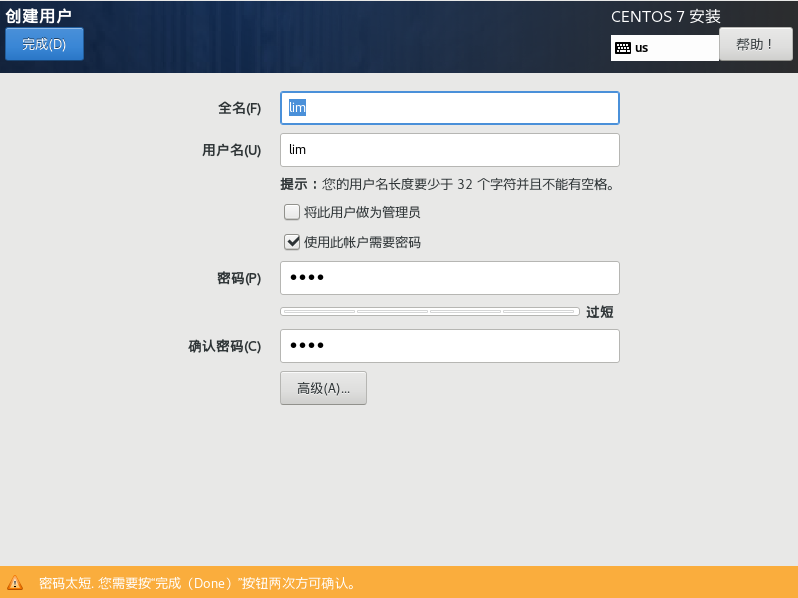Linux环境搭建
Linux环境搭建
虚拟机(VMware 16.1.0) + CentOS 7
安装虚拟机软件VMware
-
百度搜索VMware Workstation --> 选择"下载VMware Workstation Pro | CN" --> 点击立即下载(for Windows)
-
双击下载的 VMware-workstation-full-16.1.0-17198959.exe 文件,进入安装向导:
下一步 --> 勾选接受、下一步 --> 选择安装位置(如 E:\VMware\VMware Workstation)、下一步 --> 取消勾选检查更新和客户体验、下一步 --> 下一步 --> 安装 --> 完成
-
打开VMware
- 初始界面如下:
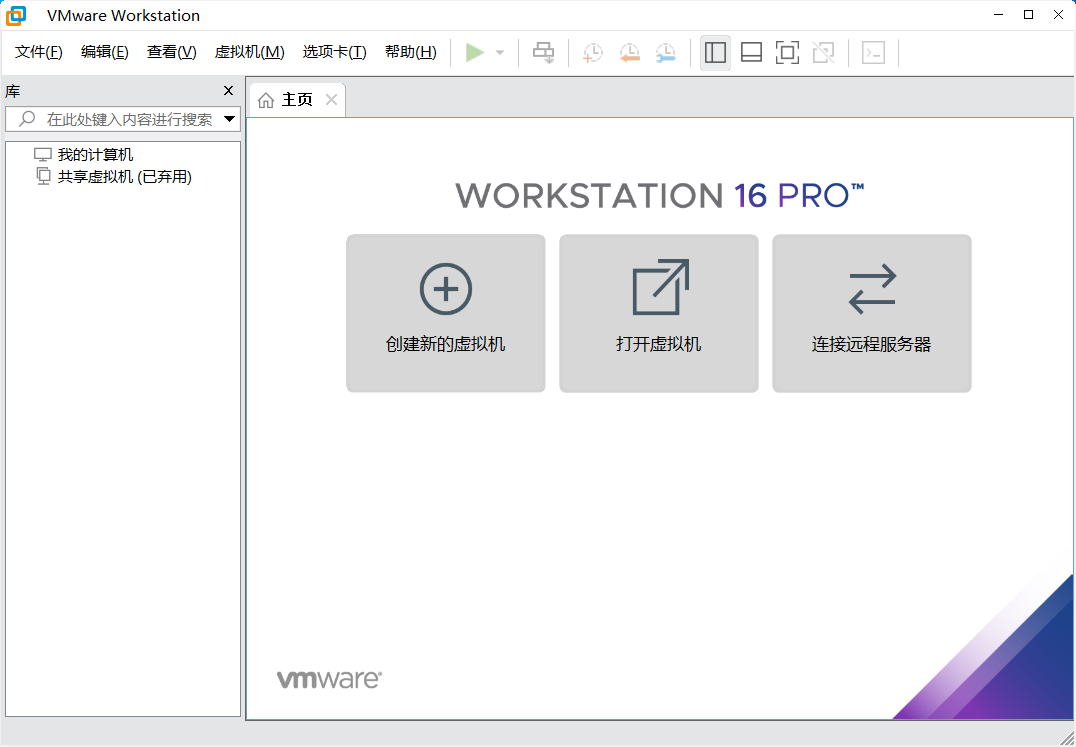
-
输入许可证密钥:第一次打开时会提示输入;也可以先选择试用,以后再点击“帮助”菜单下的“输入许可证密钥”选项来输入。
-
查看产品信息及许可状态:帮助 --> 关于
安装CentOS 7
-
下载CentOS 7
- 下载地址:https://mirrors.tuna.tsinghua.edu.cn/centos/7/isos/x86_64/
- 下载的文件:CentOS-7-x86_64-DVD-2009.iso
-
新建虚拟机
- 点击“创建新的虚拟机” --> 典型配置、下一步 --> 选择CentOS7的路径、下一步
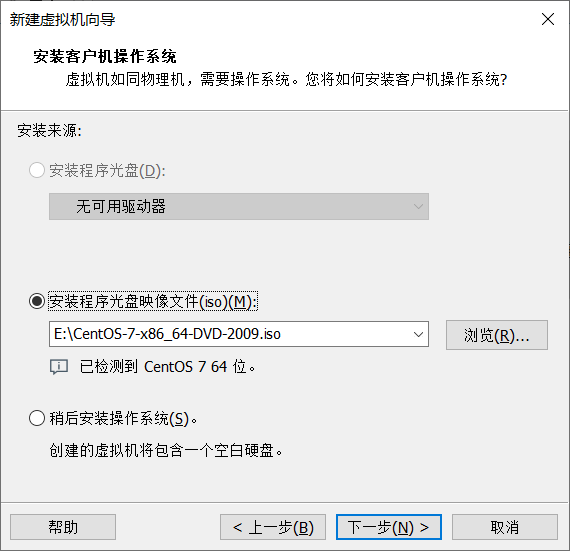
- 设置虚拟机名称和位置、下一步
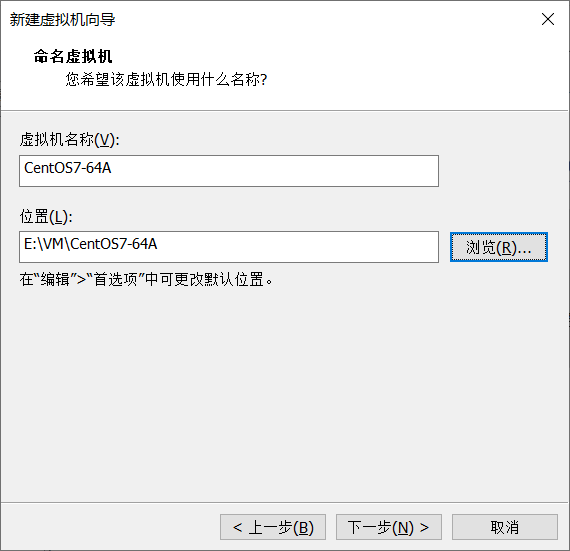
- 指定磁盘容量、下一步

- 点击“自定义硬件” --> 将网络适配器设为“NAT模式”(其他可保持默认)--> 点击关闭 --> 完成
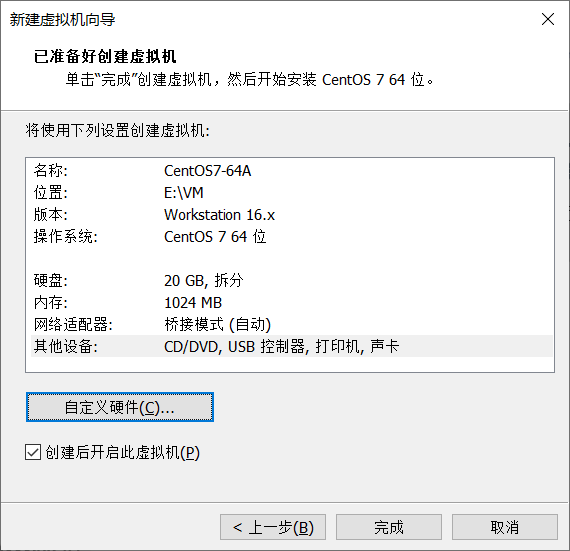
-
开始安装CentOS 7
- 选择语言 --> 继续
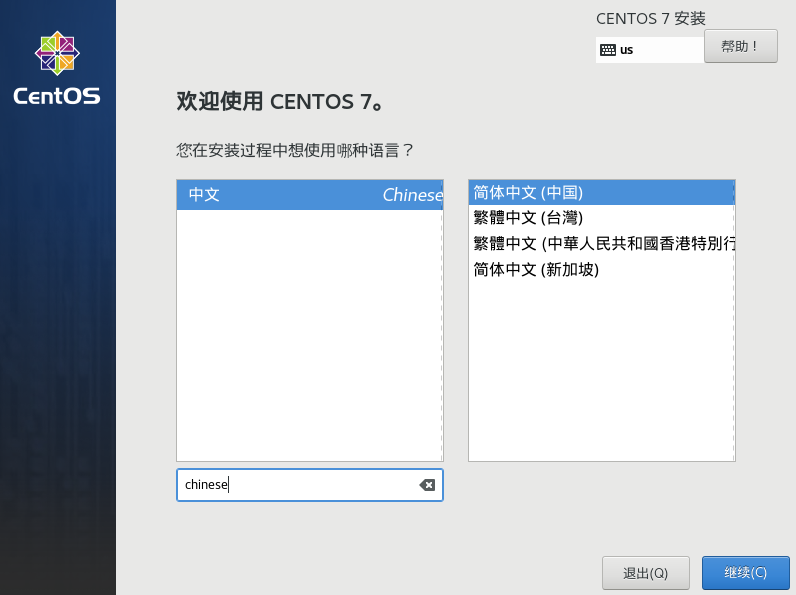
-
点击“软件选择” --> 在基本环境中选择“带GUI的服务器” --> 完成
-
点击“安装位置” --> 选择自动分区 --> 完成
-
点击“网络和主机名” --> 打开以太网连接 --> 更改主机名(如host.com) --> 完成
-
点击“开始安装”
-
设置ROOT密码、创建用户(也可以不创建用户)